"Min iPhone 12 er holdt op med at afspille videoer. Jeg bruger ikke en speciel app. Disse videoer er i min kamerarulle, som blev optaget af iPhone 14 Pro. Hvad skal jeg gøre for at rette iPhone-videoer, der ikke kan afspilles?"
Mange brugere kan lide at se videoer på deres iPhone, til iPhone har høj opløsning og bærbar størrelse. Men nogle gange iPhone-videoer kan ikke afspilles på grund af nogle fejl. Det er virkelig forfærdeligt.
Ved du, hvordan du løser det?
Bare rolig, i det følgende viser vi top 7-metoder til dig at løse det problem, at iPhone-videoer, der er optaget eller overført, ikke kan afspilles. Bliv ved med at læse og løs problemet selv.
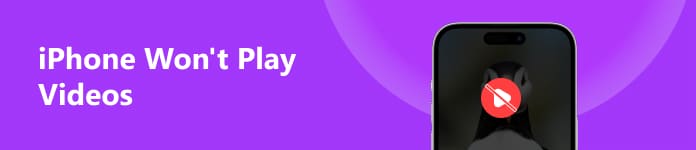
- Del 1: Tving genstart til at rette iPhone-videoer kan ikke afspilles
- Del 2: Afslut app eller ryd app-cache for at rette iPhone-videoer kan ikke afspilles
- Del 3: Geninstaller app for at reparere iPhone-videoer afspil ikke videoer
- Del 4: Opdater iOS til Fix Video Playback på iPhone
- Del 5: Sådan repareres beskadigede videoer på iPhone
- Del 6: iOS-systemgendannelse til løsning af iPhone-videoer kan ikke afspilles
- Del 7: Konverter videoformat som alternativ løsning
- Del 8: Ofte stillede spørgsmål på iPhone vil ikke afspille videoer
del 1: Tving genstart til at rette iPhone-videoer kan ikke afspilles
Hvordan løser man ude af stand til at indlæse video på en iPhone? Genstart af din enhed for at reparere videoer, vil ikke afspilles på iPhone, kan siges at være den nemmeste måde, du kan bruge direkte. Her er tre trin for at genstarte din iPhone (iOS 16 og nyere):
Trin 1Først skal du trykke og slippe volumen op knappen, og tryk derefter på og slip den volumen Down .
Trin 2Tryk og hold på Power .
Trin 3Vent cirka 10 sekunder, og når Apple-logoet vises, skal du slippe Power .
Forskellige iOS-modeller får en lille anden indstilling til Force genstarte iPhone, og tjek her i detaljer.

del 2: Afslut app eller ryd app-cache for at rette iPhone-videoer kan ikke afspilles
Hvis du vil afspille videoerne på en bestemt app, men du mislykkedes, kan du prøve at afslutte appen og rydde app-cache for at rette iPhone afspiller ikke videoer.
For at gøre dette skal du stryge op fra bunden af startskærmen og sætte den på pause midt på skærmen. Stryg derefter til venstre eller højre for at finde den app, hvor du ikke kan afspille dine videoer. Du kan stryge opad for at lukke den.
Rul ned og find Safari, og tryk derefter på det og vælg Ryd historik og Website-data. Så kan du prøve denne app igen.
Få de detaljerede trin her til rydde iPhone cache.
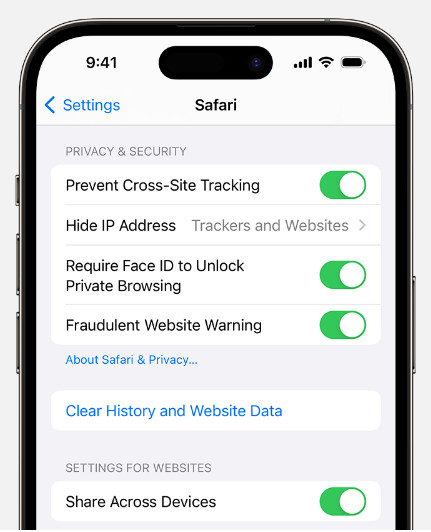
del 3: Geninstaller appen for at rette iPhone-videoer Afspil ikke videoer
Hvis du genstarter denne app, men den stadig ikke kan afspille videoerne, kan du slette og geninstallere den for at rette op på, at dine iPhone-videoer ikke afspilles. Det er også meget nemt at følge. For at slette appen skal du trykke og holde på appen på startskærmen og trykke på Fjern app. Der er to muligheder for dig. Du bør trykke Slet app. Derefter kan du geninstallere det i din App Store.
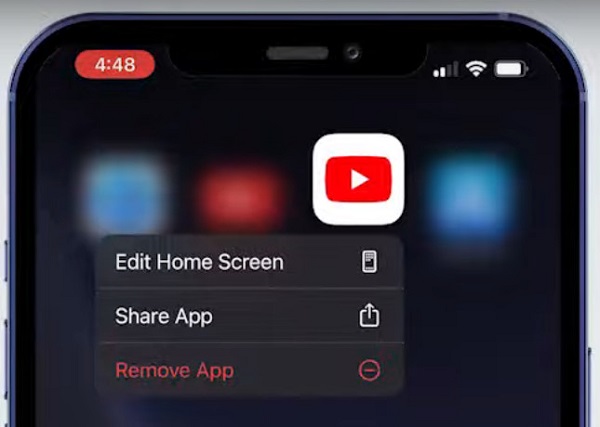
del 4: Opdater iOS til Fix Video Playback på iPhone
Du kan også opdatere iOS for at rette op på, at dine iPhone-videoer ikke kan afspilles. Før du opdaterer iOS-softwaren, skal du slutte din enhed til en strømkilde og et pålideligt Wi-Fi-netværk. Gå derefter til Indstillinger> Generelt> Softwareopdatering.
Hvis opdateringen er tilgængelig, skal du trykke for at installere. Når du har indtastet adgangskoden, begynder du at opdatere din iOS.
iPhone sætter sig fast i opdateringen? Her er løsninger.

del 5: Sådan rettes beskadigede videoer på iPhone
Antag, at du bliver konfronteret med problemer med korrupte, beskadigede, ødelagte, uafspillelige, hakkende, forvrængede videoer. I så fald kan du henvende dig til Apeaksoft Video Fixer for hjælp. Denne kraftfulde videofixer kan reparere alle disse problemer inden for tre nemme trin.
Trin 1Download og installer det gratis på din Windows eller Mac.
Trin 2Start denne videofixer, og klik på + knappen for at uploade den beskadigede video og eksempelvideoen til reference.

Trin 3Klik på knappen Reparation knappen for at reparere. Hvis videoen i forhåndsvisningsvinduet opfylder dit behov, kan du gemme den på din computer.

del 6: iOS-systemgendannelse til løsning af iPhone-videoer kan ikke afspilles
Hvis de fire metoder, vi anbefaler dig, ikke kan hjælpe dig med at rette dine iPhone-videoer ikke kan afspilles, kan du prøve iOS System Recovery. Det er den bedste software, du kan bruge til at løse alle dine iOS-systemproblemer, der fører til iPhone-videoer, der ikke kan afspilles.

4,000,000 + Downloads
Fix iPhone-videoer kan ikke afspilles, buffere osv.
Kick iPhone ud af Recovery mode, DFU mode, Apple logo, sort skærm mv.
Løs iPhone iPhone-problemer uden at miste data sikkert.
Kompatibel med iPhone 15/14/13/12/11/X osv., der kører iOS 17/16.
Trin 1 Start iOS System Recovery
Det første skridt du skal gøre er at downloade iOS System Recovery på din computer og derefter installere det i henhold til vejledningen. Når du har downloadet det, skal du starte det og klikke på Flere værktøjer for at komme ind i vinduet iOS-systemgendannelse.

Trin 2 Start iOS-systemgendannelse
Tilslut nu din iPhone med din computer via et USB-kabel. Klik derefter på Start-knappen for at starte dit iOS-systemgendannelse. Og denne professionelle software vil først opdage dit iOS-problem.

Trin 3 Sæt iPhone i genopretningstilstand
Klik derefter bare på Spørgsmål og følg vejledningen for at sætte din iPhone i genoprettelsesfunktion eller DFU-tilstand. Derefter skal du vælge den rigtige model af din iPhone og andre oplysninger. Bare klik på Download for at downloade firmwaren.

Trin 4 Fix iPhone-videoer afspilles ikke
Når firmwaren er downloadet, hjælper denne iOS-systemgendannelse dig med at rette din iPhone vil ikke afspille videoer automatisk. Du kan også stole på denne metode til at rette iPhone eller iPad fast på Apple logo.

del 7: Konverter videoformat som alternativ løsning
Når videoer ikke kan afspilles på iPhone, kan det skyldes videoformatet. Hvis videoformatet ikke kan genkendes af din iPhone, er det sikkert, at din iPhone ikke kan afspille denne video. Du kan konvertere videoformatet til andre egnede formater og derefter afspille det på din iPhone.
iPhone Transfer er det værktøj, der hjælper dig med at overføre og konvertere videoformater til at være kompatibel med din iPhone.
Overfør videoer i MP4, MOV, MKV, AVI, WMV, FLV, DAT osv. Til iPhone fra computer og konverter videoformater automatisk til de formater, der kan bruges på iPhone. Få den detaljerede vejledning her til sæt film på iPhone iPad.
Del 8. Ofte stillede spørgsmål på iPhone afspiller ikke videoer
Hvorfor afspilles mine videoer ikke på iPhone?
Der er flere muligheder for dette problem: din video er i et ældre eller specialiseret format, din video er beskadiget af nogle uheld, eller din iOS-version er forældet osv. Du kan løse dette problem ved at konvertere formatet på videoen eller bruge Apeaksoft Video Fixer til at reparere eller opdatere din software.
Hvordan reparerer jeg YouTube-videoer, der ikke afspilles på min iPhone?
Du kan rydde YouTube-cachen for at løse dette problem. Den nemmeste måde er at slette din YouTube på din iPhone og geninstallere den i App Store. Eller du kan afslutte appen ved at stryge den op for at lukke den.
Hvordan gør jeg, hvis en videofil er beskadiget?
Du kan prøve at rette det med Apeaksoft Video Fixer, med en passende eksempelvideo til reference. Du kan få en repareret video inden for tre trin.
Konklusion
Denne side viser 7 løsninger på hvordan man reparerer en video, der ikke kan afspilles på en iPhone. Du kan fejlfinde problemet ved at tvinge genstart, rydde cachen, geninstallere afspillerappen eller opdatere iOS. Med Apeaksoft Video Fixer kan du reparere beskadigede videoer på en nem måde. Du er helt sikkert i stand til at bruge tredjepartsværktøjet til at løse de bløde iOS-problemer på iPhone for at løse problemet, der fører til, at iPhone-videoer ikke kan afspilles. Bestemt, de grundlæggende måder er at sikre, at det videoformat, du vil afspille, er kompatibelt med din iPhone. Glem ikke at tænde iPhone liggende tilstand at se videoer på en stor skærm.



 iPhone Data Recovery
iPhone Data Recovery iOS System Recovery
iOS System Recovery iOS Data Backup & Restore
iOS Data Backup & Restore IOS Screen Recorder
IOS Screen Recorder MobieTrans
MobieTrans iPhone Overførsel
iPhone Overførsel iPhone Eraser
iPhone Eraser WhatsApp-overførsel
WhatsApp-overførsel iOS Unlocker
iOS Unlocker Gratis HEIC Converter
Gratis HEIC Converter iPhone Location Changer
iPhone Location Changer Android Data Recovery
Android Data Recovery Broken Android Data Extraction
Broken Android Data Extraction Android Data Backup & Gendan
Android Data Backup & Gendan Telefonoverførsel
Telefonoverførsel Data Recovery
Data Recovery Blu-ray afspiller
Blu-ray afspiller Mac Cleaner
Mac Cleaner DVD Creator
DVD Creator PDF Converter Ultimate
PDF Converter Ultimate Windows Password Reset
Windows Password Reset Telefon spejl
Telefon spejl Video Converter Ultimate
Video Converter Ultimate video editor
video editor Screen Recorder
Screen Recorder PPT til Video Converter
PPT til Video Converter Slideshow Maker
Slideshow Maker Gratis Video Converter
Gratis Video Converter Gratis Screen Recorder
Gratis Screen Recorder Gratis HEIC Converter
Gratis HEIC Converter Gratis videokompressor
Gratis videokompressor Gratis PDF-kompressor
Gratis PDF-kompressor Gratis Audio Converter
Gratis Audio Converter Gratis lydoptager
Gratis lydoptager Gratis Video Joiner
Gratis Video Joiner Gratis billedkompressor
Gratis billedkompressor Gratis baggrundsviskelæder
Gratis baggrundsviskelæder Gratis billedopskalere
Gratis billedopskalere Gratis vandmærkefjerner
Gratis vandmærkefjerner iPhone Screen Lock
iPhone Screen Lock Puslespil Cube
Puslespil Cube






